
جدول المحتويات:
- الخطوة 1: Pssst ، ما هو الفرق بين علم المواطن و "العلم الرسمي"؟
- الخطوة الثانية: ما هو اردوينو ؟؟
- الخطوة 3: الأدوات والمواد
- الخطوة الرابعة: ما أنواع المستشعرات التي يمكننا استخدامها؟
- الخطوة 5: أجهزة الاستشعار الرقمية! الجزء 1: السهل
- الخطوة 6: المشروع 1: المستشعر الرقمي لمفتاح الإمالة
- الخطوة 7: المستشعرات الرقمية! الجزء 2: PWM والاتصال التسلسلي
- الخطوة 8: المشروع 2: مستشعر تسلسلي رقمي لدرجة الحرارة والرطوبة
- الخطوة 9: أجهزة الاستشعار التناظرية
- الخطوة 10: المشروع 3: LED كمستشعر للضوء
- الخطوة 11: تصور البيانات: Arduino IDE
- الخطوة 12: تصور البيانات: Excel! الجزء الأول
- الخطوة 13: تصور البيانات: Excel! الجزء 2
- الخطوة 14: تقدم وقياس كل الأشياء
- مؤلف John Day [email protected].
- Public 2024-01-30 07:39.
- آخر تعديل 2025-01-23 12:54.
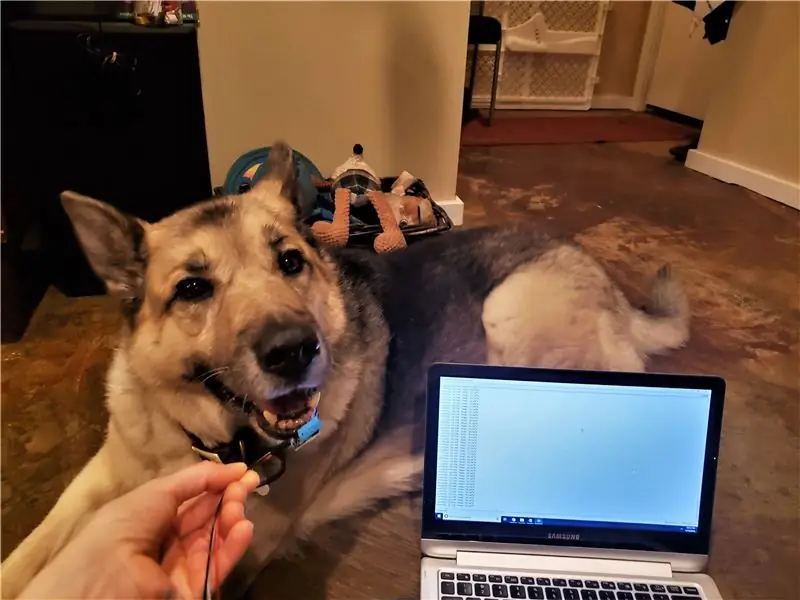
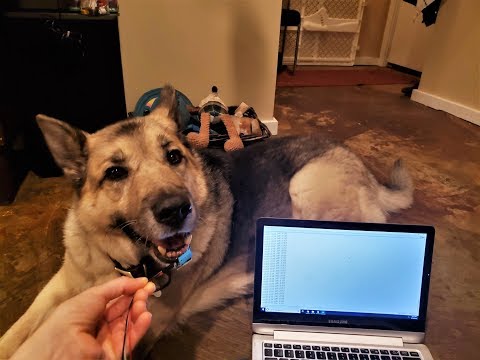

يسمح لنا العلم بطرح الأسئلة الأكثر إلحاحًا واستكشاف كل أنواع الفضول. ببعض التفكير والعمل الجاد والصبر ، يمكننا استخدام استكشافاتنا لبناء فهم وتقدير أفضل للعالم المعقد والجميل من حولنا.
سيعلمك هذا البرنامج التعليمي كيفية استخدام متحكم Arduino (uno) ، وكيفية استخدام أنواع مختلفة من أجهزة الاستشعار ، وكيفية جمع البيانات وتصورها. على طول الطريق ، سنبني ثلاثة مشاريع: مفتاح الإمالة ، ومستشعر درجة الحرارة والرطوبة ، ومستشعر الضوء!
مستوى الصعوبة: مبتدئ
وقت القراءة: 20 دقيقة
وقت البناء: يعتمد على مشروعك! (تستغرق المشاريع في هذا البرنامج التعليمي حوالي 15-20 دقيقة)
الخطوة 1: Pssst ، ما هو الفرق بين علم المواطن و "العلم الرسمي"؟
الاختلاف الأكبر هو أن علم المواطن ، كما أحب أن أقول ، "متموج باليد" ، مما يعني أن هناك الكثير من الأخطاء والشكوك ولا توجد عملية صارمة لتحديدها. لهذا السبب ، فإن الاستنتاجات التي تم التوصل إليها من خلال علم المواطن أقل دقة بكثير من العلم والعلم ولا ينبغي الاعتماد عليها لتقديم ادعاءات أو قرارات جادة / تغير الحياة / تهدد الحياة. *
ومع ذلك ، يعد علم المواطن طريقة رائعة لبناء فهم أساسي لجميع أنواع الظواهر العلمية الرائعة وهو جيد بما يكفي لمعظم التطبيقات اليومية.
* إذا كنت تمارس علم المواطن واكتشفت شيئًا يحتمل أن يكون خطيرًا (مثل مستويات الرصاص العالية في الماء) ، فأبلغ معلمك (إن أمكن) واتصل بالسلطات والمهنيين المعنيين للحصول على المساعدة.
الخطوة الثانية: ما هو اردوينو ؟؟

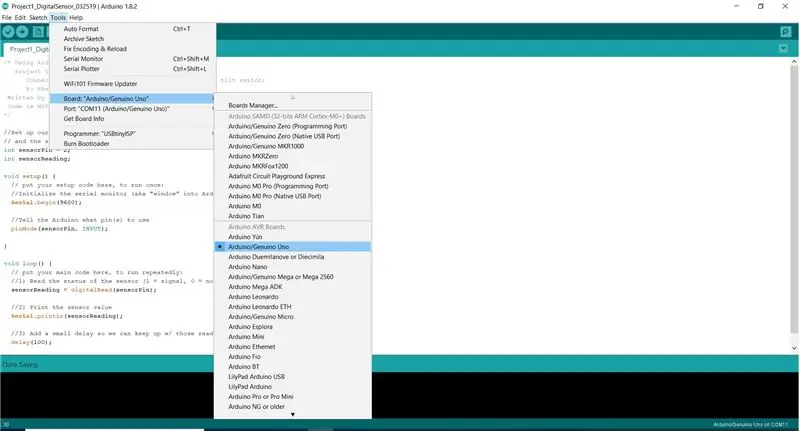
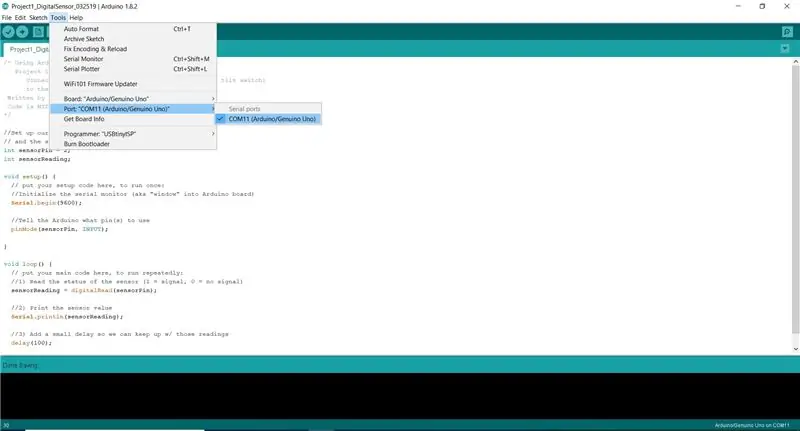
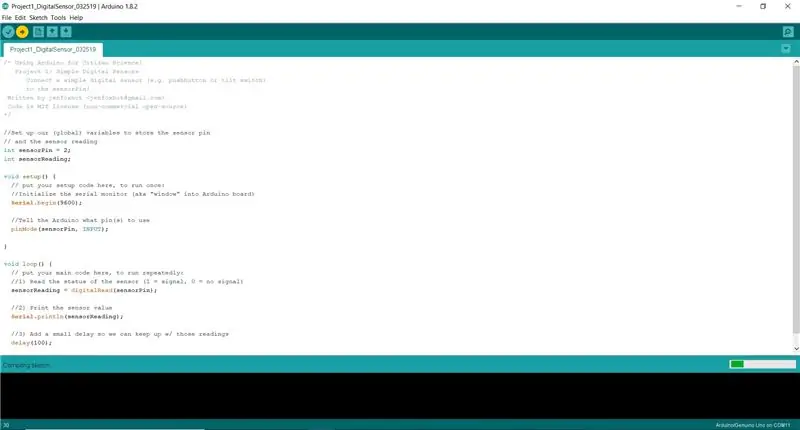
Arduino عبارة عن لوحة تحكم دقيقة وبيئة تطوير متكاملة ("IDE") ، وهي طريقة رائعة لقول "برنامج الترميز". بالنسبة للمبتدئين ، أوصي بشدة باستخدام لوحات Arduino Uno لأنها قوية للغاية وموثوقة وقوية.
تُعد لوحات Arduino اختيارًا جيدًا لمشروعات علوم المواطن لأنها تحتوي على الكثير من دبابيس الإدخال لقراءتها في كل من أجهزة الاستشعار التناظرية والرقمية (سنستكشف المزيد في هذا لاحقًا).
بالطبع ، يمكنك استخدام ميكروكنترولر أخرى لعلوم المواطن بناءً على احتياجاتك (أو احتياجات طلابك) وقدراتك ومستوى راحتك. إليك نظرة عامة على ميكروكنترولر لمساعدتك على تحديد الأفضل لك!
لفلاش أو برمجة لوحة Arduino ، قم بتوصيلها عبر USB ، ثم:
1. حدد نوع Arduino الذي تستخدمه ضمن أدوات -> اللوحات. (الصورة 2)
2. حدد المنفذ (المعروف أيضًا باسم مكان توصيله بجهاز الكمبيوتر الخاص بك). (الصورة 3)
3. انقر فوق الزر "تحميل" وتحقق من انتهاء التحميل. (الصورة 4)
الخطوة 3: الأدوات والمواد

إذا كنت قد بدأت للتو ، فإن الحصول على مجموعة هو طريقة سريعة وسهلة للحصول على مجموعة من الأجزاء في وقت واحد. المجموعة التي أستخدمها في هذا البرنامج التعليمي هي Elegoo Arduino Starter Kit. *
أدوات
- اردوينو اونو
- كابل USB A إلى B (المعروف أيضًا باسم كابل الطابعة)
-
أسلاك العبور
- 3 ذكر لذكر
- 3 ذكر لأنثى
-
اللوح
اختياري ولكن يوصى به لجعل حياتك أسهل وأكثر متعة:)
المواد
بالنسبة للمشاريع التي يغطيها هذا البرنامج التعليمي ، ستحتاج إلى هذه الأجزاء من مجموعة Elegoo Arduino Starter Kit:
- تبديل الإمالة
- مستشعر درجة الحرارة والرطوبة DTH11
- قاد
- 100 أوم المقاوم
* الإفصاح الكامل: لقد اشتريت هذه المجموعات نفسها لورش العمل ، لكن المجموعة المستخدمة في هذا البرنامج التعليمي تم التبرع بها من قبل الأشخاص الرائعين في Elegoo.
الخطوة الرابعة: ما أنواع المستشعرات التي يمكننا استخدامها؟

عند تصميم تجربة علمية ، نبدأ عادةً بسؤال: ما مقدار ثاني أكسيد الكربون الذي تمتصه النباتات في اليوم؟ ما هي قوة تأثير القفزة؟ ما هو الوعي ؟؟
بناءً على سؤالنا ، يمكننا بعد ذلك تحديد ما نريد قياسه وإجراء بعض الأبحاث لمعرفة ما هو المستشعر الذي يمكننا استخدامه لجمع البيانات (على الرغم من أنه من الصعب بعض الشيء جمع البيانات لهذا السؤال الأخير!).
عند العمل مع الإلكترونيات ، يوجد نوعان رئيسيان من إشارات بيانات المستشعر: رقمي وتناظري. في الصورة ، أول صفين من الأجزاء عبارة عن مستشعرات رقمية ، في حين أن الصفين العلويين تمثيليان.
هناك العديد من أنواع أجهزة الاستشعار الرقمية المختلفة ، وبعضها أكثر صعوبة في العمل مع البعض الآخر. عند إجراء بحث لمشروع علم المواطن الخاص بك ، تحقق دائمًا من كيفية قيام المستشعر بإخراج البيانات (على وجه التحديد) وتأكد من أنه يمكنك العثور على مكتبة (Arduino) لهذا المستشعر المحدد.
في المشاريع الثلاثة التي يغطيها هذا البرنامج التعليمي ، سنستخدم نوعين من أجهزة الاستشعار الرقمية ومستشعر تناظري واحد. دعنا نتعلم!
الخطوة 5: أجهزة الاستشعار الرقمية! الجزء 1: السهل

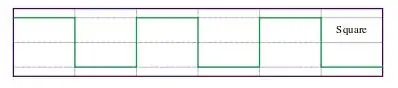
ستستخدم معظم المستشعرات إخراج إشارة رقمية ، وهي إشارة إما مفعّلة أو متوقفة عن التشغيل. * نستخدم أرقامًا ثنائية لتمثيل هاتين الحالتين: يتم إعطاء إشارة On بواسطة 1 ، أو True ، بينما Off هو 0 ، أو كاذبة. إذا كنا سنرسم صورة لما تبدو عليه الإشارة الثنائية ، فستكون موجة مربعة مثل تلك الموجودة في الصورة 2.
هناك بعض المستشعرات الرقمية ، مثل المفاتيح ، التي يسهل قياسها بشكل كبير ومباشر إما لأنه يتم الضغط على الزر والحصول على إشارة (1) ، أو لا يتم الضغط عليه وليس لدينا إشارة (0). المستشعرات الموضحة في الصف السفلي من الصورة الأولى كلها من أنواع التشغيل / الإيقاف البسيطة. تعتبر المستشعرات الموجودة في الصف العلوي أكثر تعقيدًا بعض الشيء ويتم تغطيتها بعد مشروعنا الأول.
سيعلمك أول مشروعين في هذا البرنامج التعليمي كيفية استخدام كلا النوعين! إلى الأمام لبناء مشروعنا الأول !!
* تعني إشارة كهربائية على شكل تيار كهربائي وجهد. إيقاف يعني عدم وجود إشارة كهربائية!
الخطوة 6: المشروع 1: المستشعر الرقمي لمفتاح الإمالة

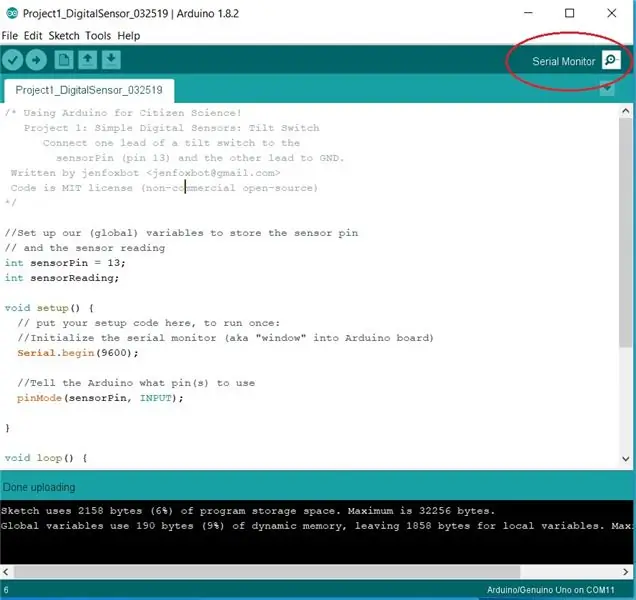
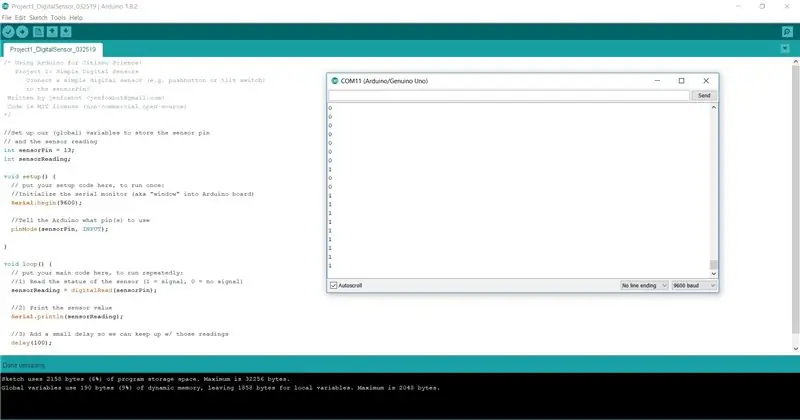
بالنسبة لهذا المشروع الأول ، دعنا نستخدم مفتاح الإمالة ، هذا المستشعر الأسطواني الأسود بقدمين! الخطوة 1: أدخل إحدى ساقي مفتاح الإمالة في Arduino Digital Pin 13 ، والساق الأخرى في دبوس GND بجوار الدبوس 13. الاتجاه لا يهم.
الخطوة 2: اكتب رسمًا يقرأ ويطبع حالة Digital Pin 13
أو يمكنك فقط استخدام خاصتي!
إذا كنت قد بدأت للتو في الترميز ، فاقرأ التعليقات لفهم كيفية عمل الرسم بشكل أفضل وحاول تغيير بعض الأشياء لترى ما يحدث! لا بأس في كسر الأشياء ، فهذه طريقة رائعة للتعلم! يمكنك دائمًا إعادة تنزيل الملف والبدء من جديد:)
الخطوة 3: لمشاهدة بياناتك الحية ، انقر فوق الزر Serial Monitor (الصورة 2)
.. aaa وهذا كل شيء! يمكنك الآن استخدام مفتاح الإمالة لقياس الاتجاه! قم بإعداده لاستدعاء قطتك عندما تقرع شيئًا ما ، أو استخدمها لتتبع كيفية تحرك فروع الأشجار أثناء العواصف!.. & ربما هناك تطبيقات أخرى بين هذين النقيضين.
الخطوة 7: المستشعرات الرقمية! الجزء 2: PWM والاتصال التسلسلي

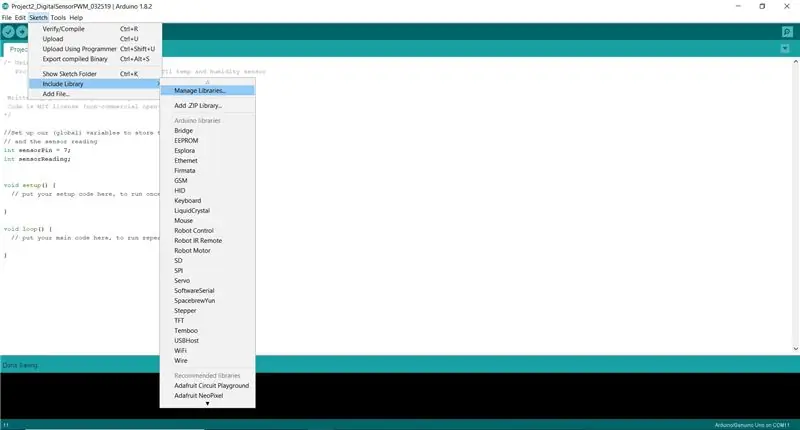
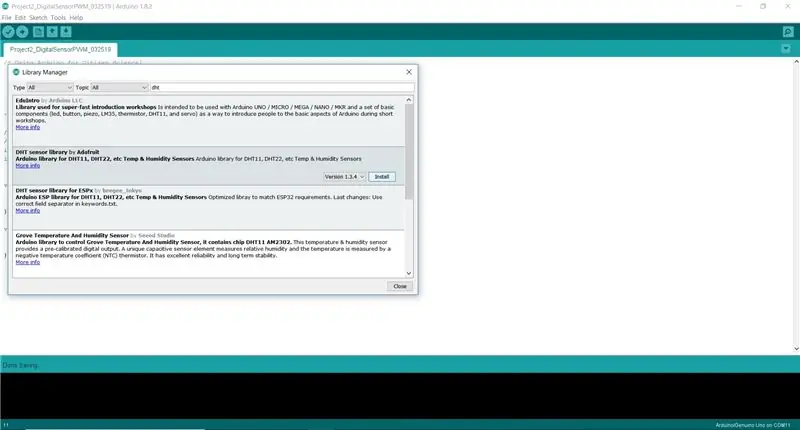
هناك العديد من الطرق لإنشاء إشارات رقمية أكثر تعقيدًا! إحدى الطرق تسمى Pulse Width Modulation ("PWM") ، وهي طريقة رائعة لقول إشارة تعمل لفترة معينة من الوقت وتتوقف لفترة معينة من الوقت. تعد المحركات المؤازرة (التي يمكن استخدامها لقياس الموضع) وأجهزة الاستشعار فوق الصوتية أمثلة على المستشعرات التي تستخدم إشارات PWM.
هناك أيضًا مستشعرات تستخدم الاتصال التسلسلي لإرسال البيانات بتة واحدة ، أو رقمًا ثنائيًا ، في كل مرة. تتطلب هذه المستشعرات بعض الإلمام بقراءة أوراق البيانات ويمكن أن تكون صعبة للغاية إذا كنت قد بدأت للتو. لحسن الحظ ، ستحتوي المستشعرات التسلسلية الشائعة على مكتبات أكواد * وعينات من البرامج لسحبها حتى تتمكن من تجميع شيء وظيفي معًا. مزيد من التفاصيل حول بروتوكولات الاتصال التسلسلي خارج نطاق هذا البرنامج التعليمي ، ولكن هنا مورد رائع حول الاتصال التسلسلي من SparkFun لمعرفة المزيد!
بالنسبة لهذا المشروع النموذجي ، دعنا نستخدم مستشعر درجة الحرارة والرطوبة (DHT11)! هذا مربع أزرق ليل به ثقوب و 3 دبابيس.
سنحتاج أولاً إلى مكتبتين خاصتين لمستشعر DHT11: مكتبة DHT11 ومكتبة Adafruit Unified Sensor لتثبيت هذه المكتبات (ومعظم مكتبات Arduino الأخرى):
الخطوة 1: افتح مدير مكتبة Arduino بالانتقال إلى Sketch -> Libraries -> إدارة المكتبة (الصورة 2)
الخطوة 2: قم بتثبيت وتنشيط مكتبة DHT بالبحث عن "DHT" ثم النقر فوق تثبيت لـ "مكتبة DHT Arduino" (الصورة 3)
الخطوة 3: قم بتثبيت وتنشيط مكتبة Adafruit Unified Sensor من خلال البحث عن "Adafruit Unified Sensor" والنقر فوق تثبيت.
الخطوة 4: أدخل مكتبة DHT في الرسم التخطيطي المفتوح الخاص بك عن طريق الانتقال إلى Sketch -> Libraries ، والنقر على "مكتبة DHT Arduino. (الصورة 4) سيؤدي ذلك إلى إدراج سطرين جديدين في الجزء العلوي من الرسم التخطيطي الخاص بك ، مما يعني أن لدينا المكتبة نشطة الآن وجاهزة للاستخدام! (الصورة 5)
* تمامًا مثل مكتبتك المحلية المفضلة ، تعد مكتبات الأكواد ثروة من المعرفة والعمل الشاق الذي يقوم به الأشخاص الآخرون والذي يمكننا استخدامه لجعل حياتنا أسهل ، رائع!
الخطوة 8: المشروع 2: مستشعر تسلسلي رقمي لدرجة الحرارة والرطوبة




احصل على 3 أسلاك توصيل من الذكور إلى الإناث من مجموعة أدوات Elegoo Arduino Starter Kit ، ونحن على استعداد للانطلاق!
الخطوة 1: مع توجيه دبابيس الرأس إليك ، قم بتوصيل دبوس الرأس الموجود في أقصى اليمين على DHT11 بدبوس أرضي من Arduino ("GND").
الخطوة 2: قم بتوصيل دبوس الرأس الأوسط بدبوس إخراج Arduino 5V.
الخطوة 3: قم بتوصيل دبوس الرأس الموجود في أقصى اليسار بـ Arduino Digital Pin 2
الخطوة 4: أخيرًا ، اقرأ مكتبة DHT وجرب كتابة رسم تخطيطي! Oooor ، يمكنك استخدام الرسم التخطيطي الخاص بي أو اختبار DHT داخل Arduino -> أمثلة!
عندما تقوم بتشغيله ، انطلق وقم بقياس درجة حرارة ورطوبة كل الأشياء!.. مثل أنفاس حيوان أو دفيئة أو بقعة التسلق المفضلة لديك في أوقات مختلفة من العام للعثور على درجة الحرارة * المثالية * للإرسال.
الخطوة 9: أجهزة الاستشعار التناظرية

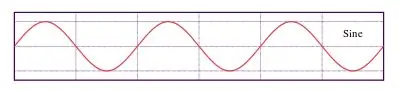
بعد الغوص الصعب في أجهزة الاستشعار الرقمية ، يمكن أن تبدو المستشعرات التناظرية وكأنها نسيم! الإشارات التناظرية هي إشارة مستمرة ، كما هو موضح في الصورة الثانية. يوجد معظم العالم المادي بشكل تناظري (مثل درجة الحرارة والعمر والضغط وما إلى ذلك) ، ولكن نظرًا لأن أجهزة الكمبيوتر رقمية * ، فإن معظم أجهزة الاستشعار ستخرج إشارة رقمية. يمكن لبعض المتحكمات الدقيقة ، مثل لوحات Arduino ، أن تقرأ أيضًا في الإشارات التناظرية **.
بالنسبة لمعظم المستشعرات التناظرية ، نمنح طاقة المستشعر ، ثم نقرأ في الإشارة التناظرية باستخدام دبابيس الإدخال التناظري. في هذا الاختبار ، سنستخدم إعدادًا أبسط لقياس الجهد عبر مؤشر LED عندما نسلط الضوء عليه.
* تستخدم أجهزة الكمبيوتر الإشارات الرقمية لتخزين المعلومات وإرسالها. هذا لأن الإشارات الرقمية أسهل في الكشف عنها وأكثر موثوقية ، لأن كل ما علينا أن نقلق بشأنه هو الحصول على إشارة أو عدم القلق بشأن جودة / دقة الإشارة.
** للقراءة في إشارة تناظرية على جهاز رقمي ، يجب علينا استخدام محول تناظري إلى رقمي ، أو محول ADC ، والذي يقارب الإشارة التناظرية من خلال مقارنة الإدخال بجهد كهربائي معروف على الجهاز ، ثم حساب المدة يستغرق للوصول إلى جهد الدخل. لمزيد من المعلومات ، هذا موقع مفيد.
الخطوة 10: المشروع 3: LED كمستشعر للضوء
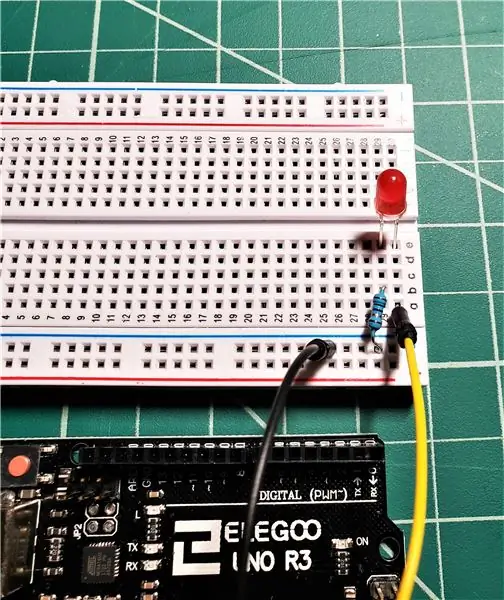

احصل على مؤشر LED (أي لون ما عدا الأبيض) ومقاوم 100 أوم وكبلي توصيل. أوه ، ولوح!
الخطوة 1: أدخل مؤشر LED في اللوح مع وجود الساق الأطول على الجانب الأيمن.
الخطوة 2: قم بتوصيل سلك توصيل من Arduino Analog Pin A0 وساق LED الأطول
الخطوة 3: قم بتوصيل المقاوم بين ساق LED الأقصر وسكة الطاقة السلبية للوح اللوح (بجانب الخط الأزرق).
الخطوة 4: قم بتوصيل دبوس Arduino GND بسكة الطاقة السلبية على اللوح.
الخطوة 5: اكتب رسمًا يقرأ في Analog Pin A0 ويطبع على Serial Monitor
هنا هو نموذج التعليمات البرمجية لتبدأ.
الخطوة 11: تصور البيانات: Arduino IDE
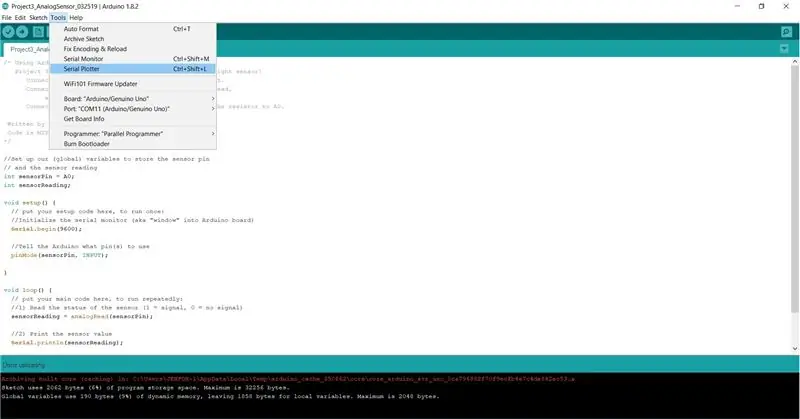
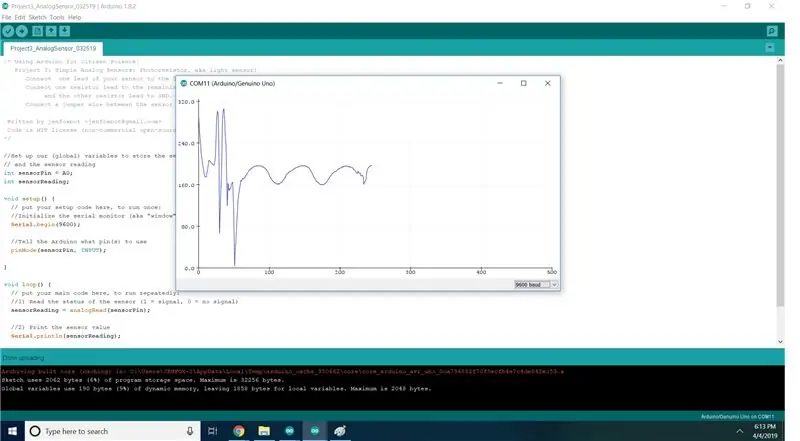
يأتي Arduino IDE مع أدوات مدمجة لتصور البيانات. لقد اكتشفنا بالفعل أساسيات Serial Monitor التي تتيح لنا طباعة قيم المستشعر. إذا كنت تريد حفظ بياناتك وتحليلها ، فقم بنسخ الإخراج مباشرةً من Serial Monitor ولصقه في محرر نص أو جدول بيانات أو أداة تحليل بيانات أخرى.
الأداة الثانية التي يمكننا استخدامها لرؤية بياناتنا في برنامج Arduino هي Serial Plotter ، وهي نسخة مرئية (تُعرف أيضًا باسم الرسم البياني) من Serial Monitor. لاستخدام Serial Plotter ، انتقل إلى Tools Serial Plotter. الرسم البياني في الصورة 2 هو ناتج مؤشر LED كمستشعر ضوئي من المشروع 3! *
سيتم تغيير حجم قطعة الأرض تلقائيًا وطالما أنك تستخدم Serial.println () لأجهزة الاستشعار الخاصة بك ، فستقوم أيضًا بطباعة جميع أجهزة الاستشعار الخاصة بك بألوان مختلفة. الصيحة! هذا كل شيء!
* إذا نظرت إلى النهاية ، ستجد نمط موجة مثيرًا للاهتمام للغاية والذي من المحتمل أن يكون بسبب التيار المتردد ("AC") في مصابيحنا العلوية!
الخطوة 12: تصور البيانات: Excel! الجزء الأول
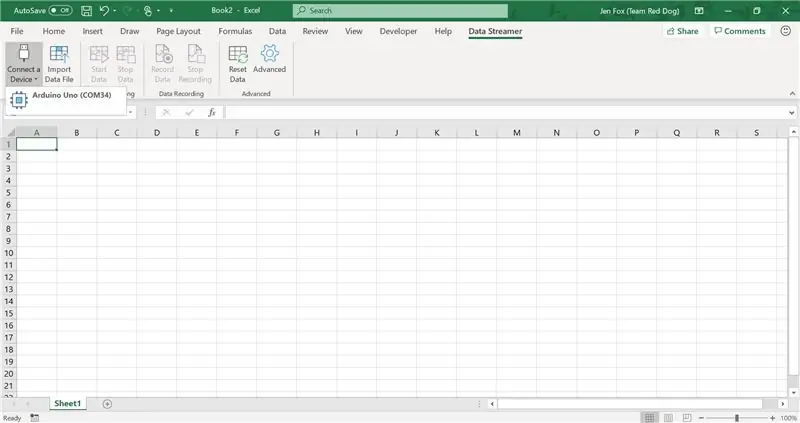
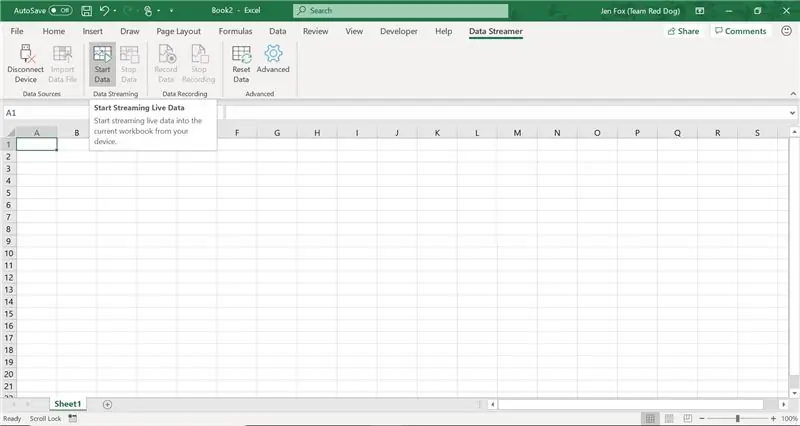
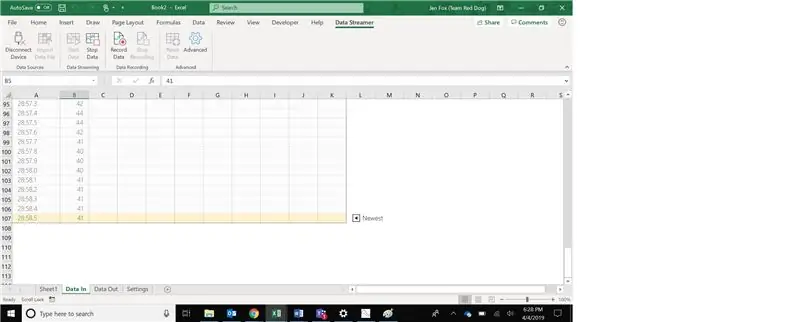
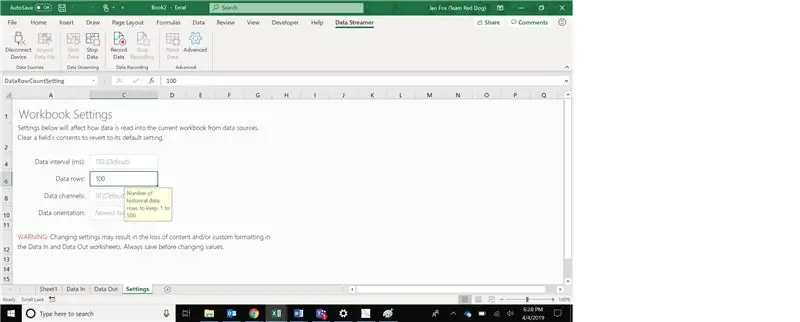
لتحليل البيانات بشكل أكثر جدية ، هناك وظيفة إضافية رائعة (ومجانية!) لبرنامج Excel تسمى Data Streamer * ، والتي يمكنك تنزيلها هنا.
تقرأ هذه الوظيفة الإضافية من المنفذ التسلسلي ، حتى نتمكن من استخدام نفس تقنية الترميز بالضبط لطباعة البيانات إلى المسلسل للحصول على البيانات مباشرة في Excel.. تحقق من نعم !!
كيفية استخدام الوظيفة الإضافية Data Streamer:
1. بمجرد تثبيته (أو إذا كان لديك O365) ، انقر فوق علامة التبويب Data Streamer (أقصى اليمين) في Excel.
2. قم بتوصيل Arduino الخاص بك وانقر فوق "Connect Device" ، ثم حدد Arduino من القائمة المنسدلة (الصورة 1)
3. انقر فوق "بدء البيانات" لبدء جمع البيانات! (الصورة 2) سترى ثلاث أوراق جديدة تفتح: "البيانات الواردة" و "البيانات الصادرة" و "الإعدادات".
تتم طباعة البيانات المباشرة في ورقة البيانات الواردة. (الصورة 3) يتوافق كل صف مع قراءة المستشعر ، مع طباعة أحدث قيمة في الصف الأخير.
بشكل افتراضي ، نحصل فقط على 15 صفًا من البيانات ، ولكن يمكنك تغيير ذلك بالانتقال إلى "الإعدادات". يمكننا جمع ما يصل إلى 500 صف (الحد يرجع إلى النطاق الترددي لبرنامج Excel - هناك الكثير مما يحدث في الخلفية!).
* الكشف الكامل: على الرغم من أن هذا البرنامج التعليمي ليس تابعًا ، إلا أنني أعمل مع فريق Microsoft Hacking STEM الذي طور هذه الوظيفة الإضافية.
الخطوة 13: تصور البيانات: Excel! الجزء 2
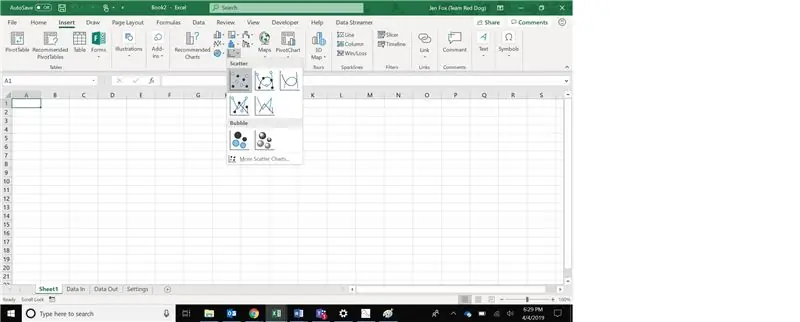
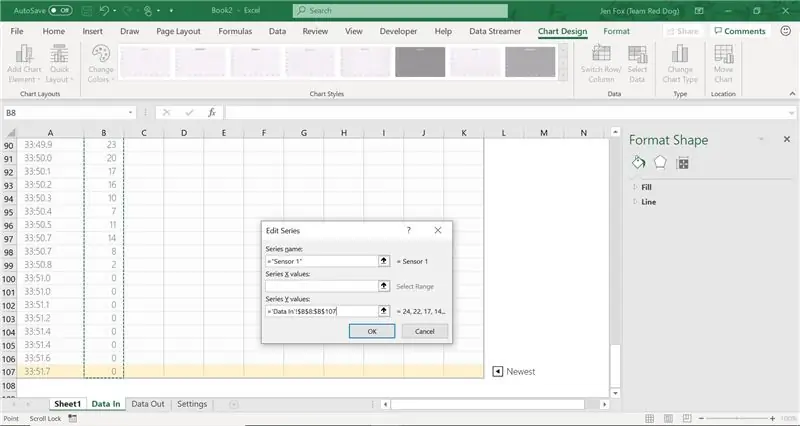

4. أضف قطعة أرض من البيانات الخاصة بك! قم ببعض تحليل البيانات! توضح لك مخططات التشتت كيف تتغير قراءات المستشعر بمرور الوقت ، وهو نفس الشيء الذي رأيناه في Arduino Serial Plotter.
لإضافة مخطط مبعثر:
انتقل إلى إدراج -> مخططات -> مبعثر. عندما تنبثق قطعة الأرض ، انقر عليها بزر الماوس الأيمن واختر "تحديد البيانات" ، ثم إضافة. نريد عرض بياناتنا على المحور ص ، مع "الوقت" * على المحور السيني. للقيام بذلك ، انقر فوق السهم الموجود بجانب المحور y ، وانتقل إلى ورقة البيانات الواردة ، وحدد جميع بيانات المستشعر الواردة (الصورة 2).
يمكننا أيضًا إجراء الحسابات والمقارنات في Excel! لكتابة صيغة ، انقر على خلية فارغة واكتب علامة يساوي ("=") ، ثم العملية الحسابية التي تريد القيام بها. هناك الكثير من الأوامر المضمنة مثل متوسط ، الحد الأقصى ، والحد الأدنى.
لاستخدام أمر ، اكتب علامة يساوي واسم الأمر وقوسًا مفتوحًا ، ثم حدد البيانات التي تقوم بتحليلها وأغلق الأقواس (الصورة 3)
5. لإرسال أكثر من عمود واحد من البيانات (AKA أكثر من جهاز استشعار) ، اطبع القيم على نفس السطر مفصولة بفاصلة ، مع سطر جديد فارغ نهائي ، على النحو التالي:
Serial.print (sensorReading1) ؛
Serial.print ("،") ؛ Serial.print (sensorReading2) ؛ Serial.print ("،") ؛ Serial.println () ،
* إذا كنت تريد أن يكون الوقت الفعلي على المحور س ، فحدد الطابع الزمني في العمود أ في ورقة البيانات الواردة لقيم المحور س في مخطط مبعثر. في كلتا الحالتين ، سنرى بياناتنا وهي تتغير بمرور الوقت.
الخطوة 14: تقدم وقياس كل الأشياء
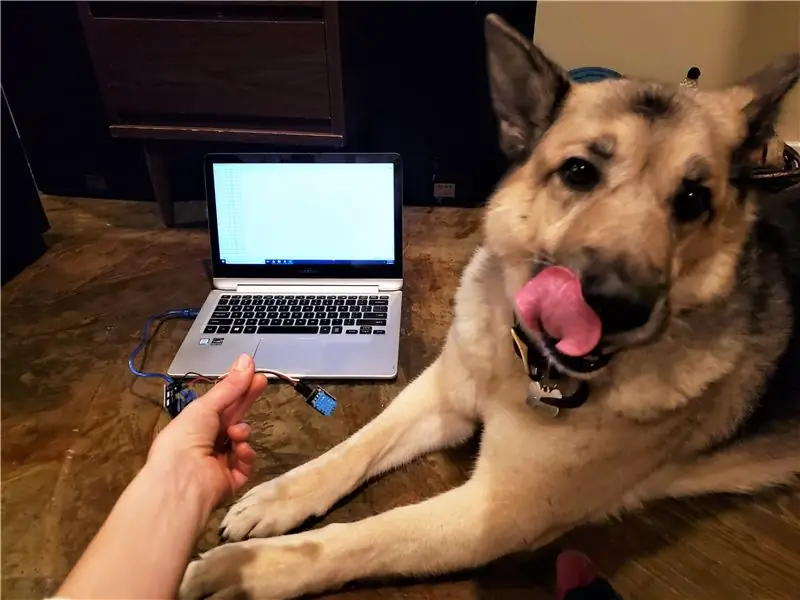


حسنا يا رفاق ، هذا كل شيء! حان الوقت للذهاب إلى الخارج وإلى الأعلى! استخدم هذا كأساس لبدء استكشاف المستشعرات وترميز Arduino وتحليل البيانات لمعالجة أسئلتك وفضولك وألغازك المفضلة في هذا العالم الكبير والجميل.
تذكر: هناك الكثير من الأشخاص لمساعدتك على طول الطريق ، لذا يرجى ترك تعليق إذا كان لديك سؤال!
هل تحتاج إلى المزيد من الأفكار؟ إليك كيفية عمل مفتاح تغيير حالة يمكن ارتداؤه ، ومستشعر درجة حرارة عن بُعد يعمل بالطاقة الشمسية ، ومقياس صناعي متصل بالإنترنت!
مثل هذا البرنامج التعليمي وتريد رؤية المزيد؟ ادعم مشاريعنا على Patreon!:د
موصى به:
ماكينة Gumball من الورق المقوى بدون استخدام اليدين: 18 خطوة (بالصور)

آلة Gumball من الورق المقوى بدون استخدام اليدين: لقد صنعنا آلة Gumball بدون لمس باستخدام micro: bit ، ولوحة بت Crazy Circuits ، ومستشعر مسافة ، ومضاعفات ، وورق مقوى. صنعها واستخدامها كان & quot؛ انفجار & quot ؛! ؟ ؟ عندما تضع يدك في قاعدة الصاروخ ، يكون جهاز استشعار المسافة
كيفية استخدام مصحح أخطاء على ESP32: 11 خطوة (بالصور)

كيفية استخدام مصحح أخطاء على ESP32: هل سبق لك أن أردت إلقاء نظرة خاطفة داخل الكود الخاص بك لمعرفة سبب تصرفه على النحو الذي هو عليه؟ تقليديا في مشاريع ESP32 ، كان عليك إضافة بيان طباعة لا نهاية له لمحاولة اكتشاف ما كان يحدث ، ولكن هناك طريقة أفضل! مصحح أخطاء
أعد استخدام لوحة اللمس في الكمبيوتر المحمول القديم للتحكم في محرك متدرج: 11 خطوة (بالصور)

أعد استخدام لوحة اللمس في الكمبيوتر المحمول القديم للتحكم في محرك متدرج: لقد صنعت هذا المشروع منذ بضعة أشهر. قبل أيام قليلة ، قمت بنشر مقطع فيديو للمشروع على r / Arduino على Reddit. عندما رأيت الأشخاص يهتمون بالمشروع ، قررت أن أجعل هذا Instructable حيث أجريت بعض التغييرات على كود Arduino و
أعد استخدام لوحة اللمس الخاصة بجهاز الكمبيوتر المحمول القديم للتحكم في جهاز الكمبيوتر: 11 خطوة (بالصور)

أعد استخدام لوحة اللمس الخاصة بجهاز الكمبيوتر المحمول القديم للتحكم في جهاز كمبيوتر !: تعد لوحات اللمس لأجهزة الكمبيوتر المحمول PS / 2 من بين أروع أجهزة واجهة المستخدم التي يمكن استخدامها مع وحدة التحكم الدقيقة. يمكن أن تثبت إيماءات الإصبع المنزلق والنقر أنها تجعل التحكم في الأشياء بطريقة بسيطة وممتعة للغاية. في Instructable ، دعنا ندمج واحدًا مع
كيفية استخدام Mac Terminal ، وكيفية استخدام الوظائف الرئيسية: 4 خطوات

كيفية استخدام Mac Terminal ، وكيفية استخدام الوظائف الرئيسية: سنعرض لك كيفية فتح محطة MAC. سنعرض لك أيضًا بعض الميزات داخل Terminal ، مثل ifconfig وتغيير الأدلة والوصول إلى الملفات و arp. سيسمح لك Ifconfig بالتحقق من عنوان IP الخاص بك وإعلان MAC الخاص بك
